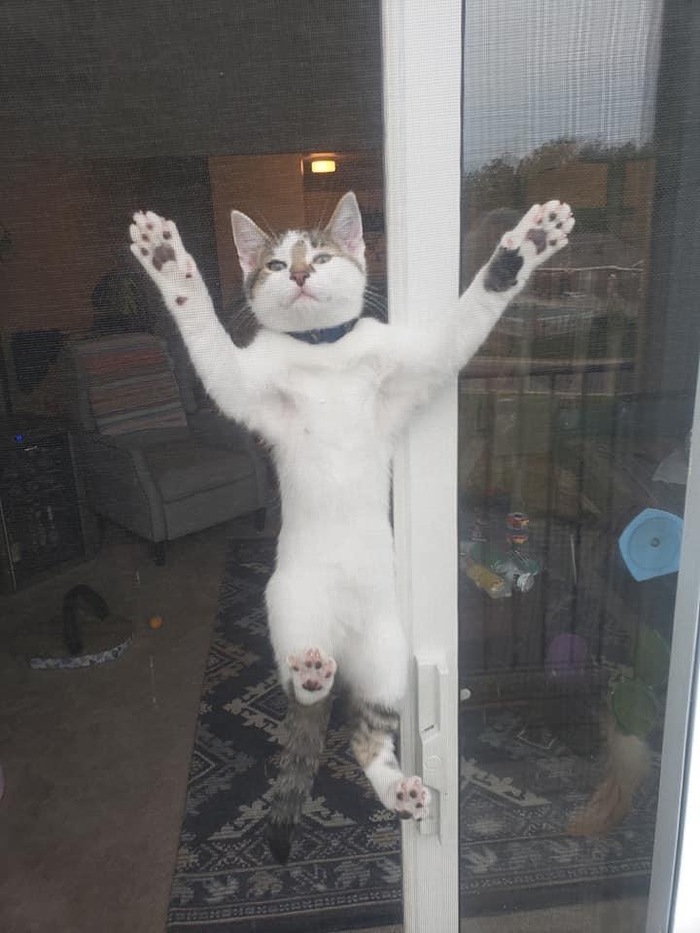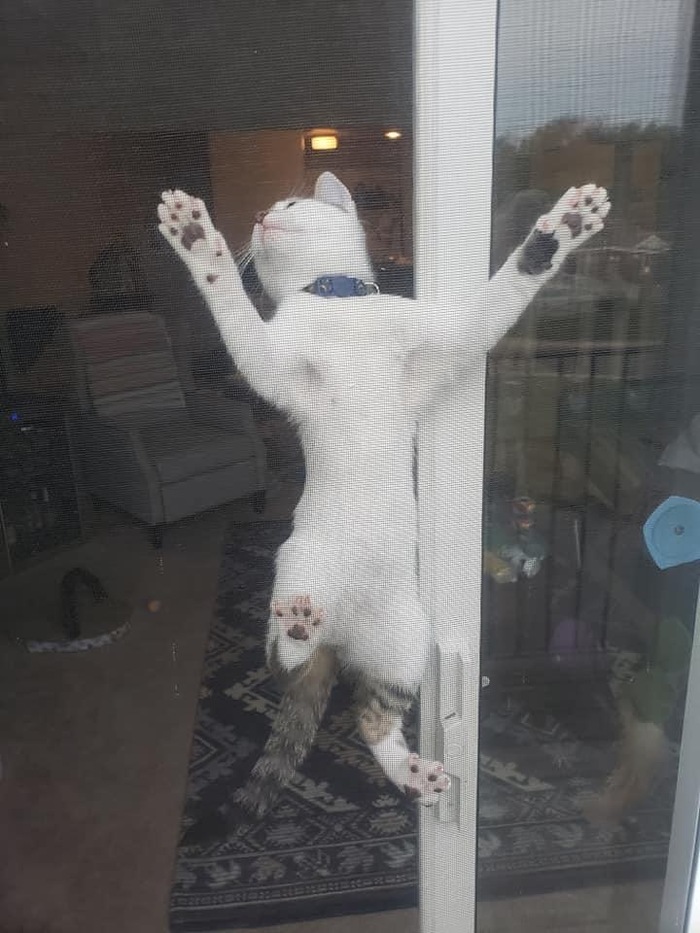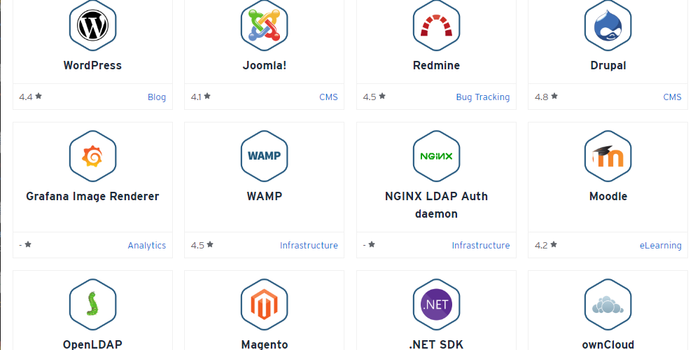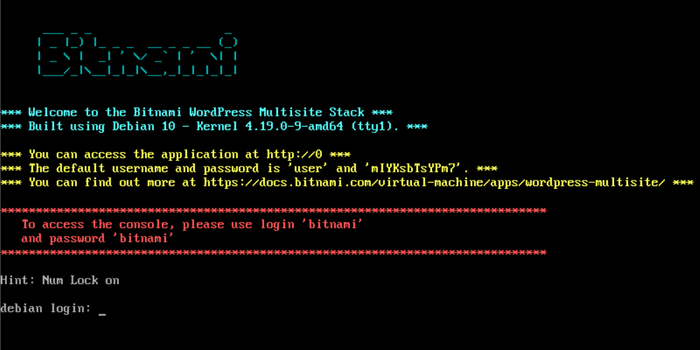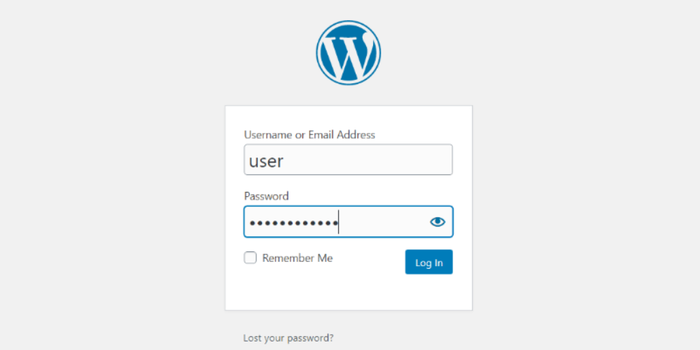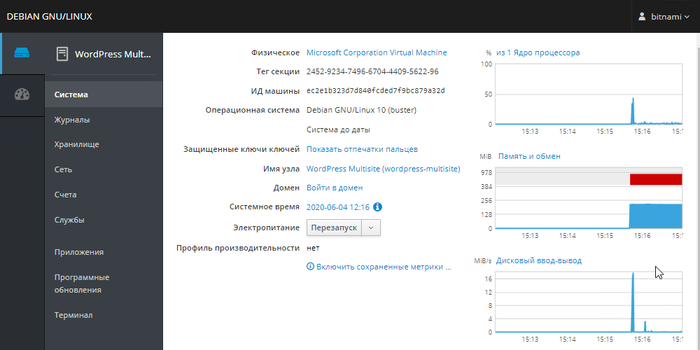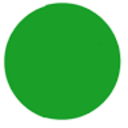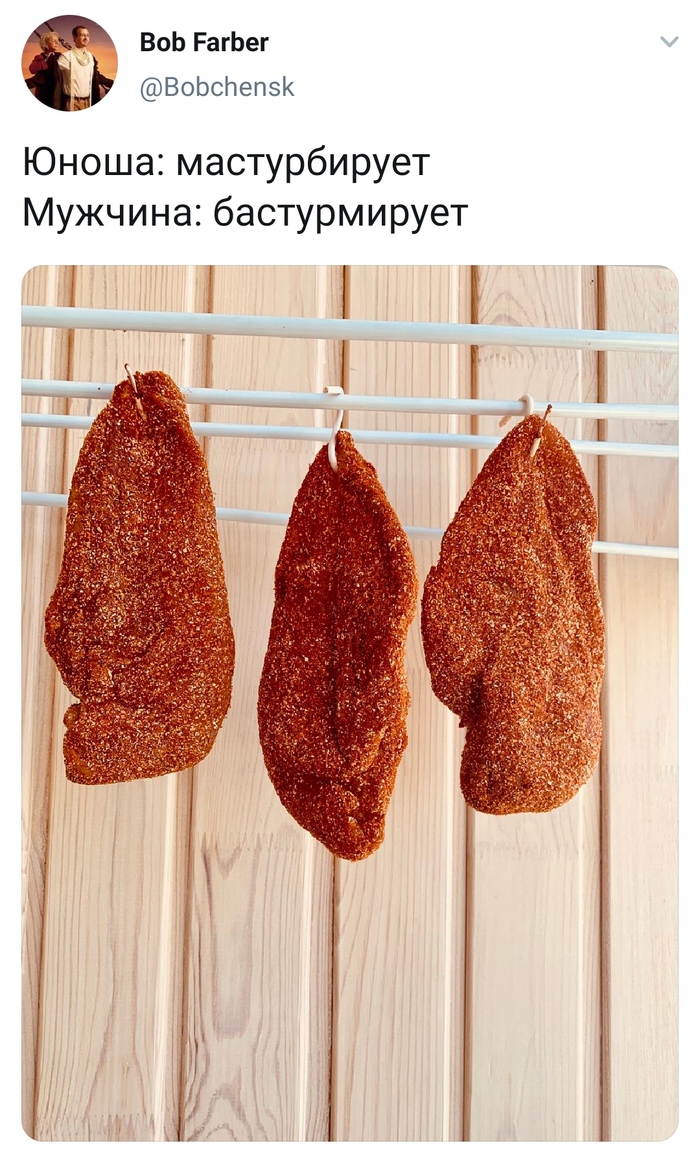Добрый день уважаемые любители потратить свое время на чтение разных тем. В принципе статья пишется для одной конкретной ленивой задницы, так что не обессудьте. Но может еще кого-то заинтересует, поэтому стиль аля "для большинства".
...Так, на этом месте было долгое нудное вступление, про то, что домашние серверы как правило не серверы, и что подобных тем миллион и т.д. Скучно и не интересно... Ближе к конкретике так сказать, а полезна статья или нет, решит каждый для себя. Статья вообще ни на что не претендует. Сразу оговорюсь, какой-то конкретики и инструкции вот прямо по шагам не будет. Статья рассчитана на хоть какие-то минимальные знания, вроде что такое гипервизор или как установить и настроить винду, но самый главный скилл, которые потребуется для это статьи - уметь читать, что написано на экране. А, и еще, в статье не будет идти речь про медиа сервер, торрент-качалку и прочие, сугубо домашние сущности, этого полно описано у других.
Разберем базовые этапы.
1. Проблемы, которые, надеюсь, эта статья решит:
- Вы не супер администратор компьютера и в настройке линукса вы почти ничего не понимаете.
- Вам тупо лень разбираться в конфигах, тратить несколько дней/недель, чтобы сделать мультизадачный сервер.
- Вам просто интересно было бы поднять дома сервак, но не знаете, с чего начать.
- Вам нужно быстро развернуть тестовую среду/сеть с разными сервисами.
2. Определим требования к железу:
- Да их в общем-то нет. Чем мощнее, тем лучше. Любой старый комп или ноут.
3. Как будем настраивать сервер:
- Строить будем модульную систему, основанную на виртуальных машинах. Это как минимум удобно тем, что все сервисы будут независимы, и, если что-то пойдет не так, сломанный сервис не повлияет на все остальное.
- Будем по максимуму использовать готовые решения. Доверять им или нет - сугубо дело каждого. Я опишу то, чем пользуюсь сам.
4. И наконец, что именно будем ставить на сервер:
Да много чего можно. Исходите из потребностей. Список большой, выберите сами что Вам интересно. Установка сервисов в большинстве случае будет одинакова - скачал-установил-запустил-пользуешься. Никакой траты времени на установку ОС в виртуальную машины с последующим её конфигурированием.
Перейдем к практике.
1. Самое скучное и нудное - подготовить комп под будущие задачи.
Хостовую операционную систему и гипервизор выбирайте сами. Тут вообще нет разницы, на чем будете запускать Виртуальные машины. Хоть на XEN, хоть на Win7 с VirtualBox. Чем меньше ресурсов будет жрать хост, тем больше останется на всё остальное. Учтите, что почти все скаченные виртуалки будут в формате .ova Так что в зависимости от Вашего выбора, возможно придется его дополнительно конвертировать (например, в vhd для hyper-v) Справились? Поздравляю, можно переходить к интересному. Идем качать сервисы.
2. Известный в своих кругах сервис облачных серверов https://bitnami.com/stacks очень поможет нам с нашей задачей.
На странице Aplications есть пара сотен готовых виртуальных машин, которые они предлагают развернуть на свои серверах в один клик. Но также дают возможность скачать интересующий Вас сервис для ознакомления и тестирования. Причем можно скачать сервис не только в виде виртуальной машины, но и контейнера и просто установочного пакета. Все сервисы полностью настроены на минимальной версии Linux. Пароль для доступа к вэб-сервису генерируется при первом запуске. Пароль для доступа к linux указан в инструкции к данному сервису на сайте и в консоли. Так же после запуска в окне виртуальной машины Вам сообщат ip адрес, по которому данный сервис доступен (при условии, что Вы произвели базовые сетевые настройки в своем гипервизоре и разрешили виртуалкам доступ к вашей сети). Если вэб-страница сервиса не открылась, стоит подождать пару минут. Изредка имеет смысл глянуть в инструкцию, т.к. бывают нюансы самого сервиса.
Гипотетически статью можно завершать, т.к. все действительно сводится к - скачал-установил-запустил-пользуешься. Далее лишь остается настроить сервис под себя полазив в настройках вэб-интерфейса.
3. Как работать с bitnami на примере одной виртуалки:
1) Скачиваем интересующий Вас сервис. У меня это будет wordpress.
2) Устанавливаете виртуалку. Я использую hyper-v, т.ч. мне потребовалось сконвертировать ova в vhd, создать виртуальную машину и подключить сконвертированный виртуальный жесткий диск. Из параметров внимание можно уделить лишь кол-ву оперативки. Если у вас памяти не много, то ставьте 256мб. На старте, для большинства сервисов этого хватит. В особых случая хватит и 128мб. Ну а для тяжелых сервисов может понадобится гигабайт или больше. В конце концов Вы в любой момент сможете изменить кол-во оперативки если почувствуете, что её не хватает, или она в избытке.
3) Запускаем и ждем. Первый запуск может быть длительным. На запрос логина не обращаем внимания, всё запустится автоматически. Как только появится логотип и цветной текст, значит всё готово. Если страница сервиса не открывается - подождите пару минут.
4) При первом вводе пароля в Linux нам предложат его сменить.
5) Можно открывать вэб-страницу и наслаждаться. Все пароли у нас показаны в консоли.
6) Если не отображается IP, который присвоен виртуалке, то вводим "sudo ifconfig"
7) Чтобы упростить администрирование линукса в виде элементарных настроек, можно установить cockpit - вэб-интерфейс настроек, графиков нагрузки, журнала и встроенной консолью для расширенного управления. Он сожрет чуток дополнительных ресурсов, но при этом облегчит Вам жизнь и сэкономит время.
- sudo apt-get install cockpit
- sudo systemctl start cockpit
- sudo ufw allow 9090
Cockpit будет доступен по ip:9090
8) SSH доступен из коробки, если Вам проще работать с ним, нужно его лишь включить:
- Debian
sudo rm -f /etc/ssh/sshd_not_to_be_run
sudo systemctl enable ssh
sudo systemctl start ssh
- Ubuntu
sudo mv /etc/init/ssh.conf.back /etc/init/ssh.conf
sudo start ssh
9) В углу основного вэб-сервиса Вы заметите эмблему bitnami. По нажатию на неё отобразится небольшая справочная информация, а также ссылка на инструкцию по отключению этой кнопки.
10) Скачиваем остальные интересующие сервисы и пользуемся.
4. Дальше собираем свой набор инструментов и спокойно пользуемся. Да, на bitnami далеко не всё, но это отличный старт.
Хотите личное облако? — вот вам owncloud.
Хотите личный сайт визитку? - на выбор куча cms и блогов.
Хотите систему управления задачами, календарем, работой, бухгалтерией? - вам предложат erp, crm, hrm и многое другое.
Нужна база данных? - их там куча.
Почтовые серверы, форумы, чаты, аналитики, инструменты для разработчиков - всё там же.
Лично я вполне доверяю bitnami, у них большое сообщество. Тем не менее, если у Вас сомнения, Вы можете, например, на роутере заблокировать выход в интернет виртуалкам и подключаться к ним через впн из любой точки мира.
Так же можно загрузить готовые виртуальные машины по следующим ссылкам:
1. Microsoft windows 10 (90 дней) - https://developer.microsoft.com/en-us/microsoft-edge/tools/v... , https://developer.microsoft.com/ru-ru/windows/downloads/virt...
2. Готовые операционные системы - https://www.osboxes.org/virtualbox-images/
3. Для еще чуть более ленивых - https://cloudron.io/ - В бесплатный тариф входит 2 вэб-приложения на выбор, до 5 пользователей и почтовый сервер.
4. Разные готовые виртуалки - https://www.turnkeylinux.org/all - довольно большой выбор разного, включая медиа.